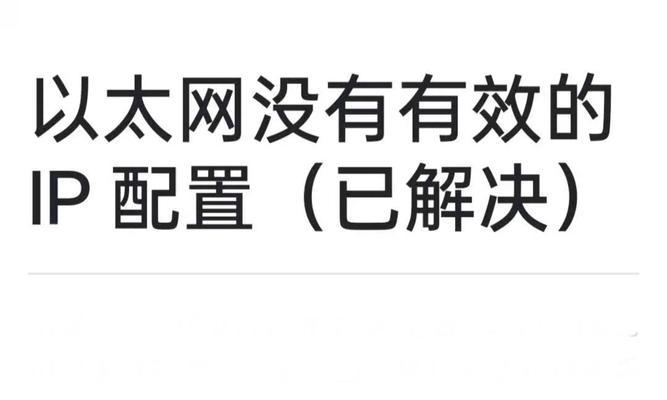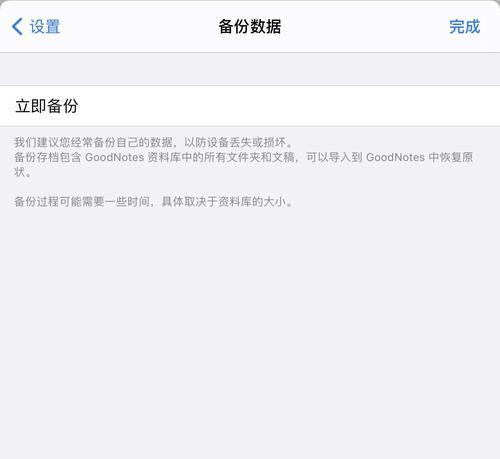在日常使用电脑时,我们可能会遇到一些令人头疼的问题,比如电脑频繁出现黑屏或者花屏。这些问题可能由各种不同的因素引起,从硬件故障到系统错误,甚至是过时的驱动程序。当你的电脑出现这样的问题时,应该如何应对并解决呢?本文将为你提供一些实用的解决方法,帮助你诊断问题所在,并一步步恢复正常工作。
1.识别问题:黑屏和花屏的可能原因
在我们开始解决问题之前,我们首先需要确定黑屏和花屏的具体表现,以及可能导致这些问题的原因。
1.1黑屏现象
电脑黑屏通常指的是屏幕完全变暗,没有任何图像显示。这可能是由于多种原因造成的:
显示器或连接线故障
显卡问题
系统软件错误
电源问题
1.2花屏现象
花屏则是指屏幕上出现混乱的颜色和图案,类似电视信号不良时的杂波。造成花屏的原因有:
显卡驱动过时或损坏
显存故障
温度过高导致硬件损坏
显示器损坏或设置不当

2.诊断问题:如何检查电脑硬件和软件
在尝试修复之前,了解如何检查电脑硬件和软件状态是非常重要的。以下是一些检查步骤:
2.1检查硬件连接
确保显示器和电脑的连接线没有松动,线缆是否完好无损。尝试更换线缆,或者尝试使用其他显示器来排除硬件连接问题。
2.2检查电源供应
确保电脑和显示器的电源都已接通,并且电源插座正常工作。有时候重启电源可以解决一些电源相关的问题。
2.3检查系统信息和事件查看器
系统信息和事件查看器可以提供有关硬件和软件问题的线索。如果电脑能够短暂启动,可以查看事件查看器中是否有错误代码或者警告信息。
2.4进行硬件自检
如果电脑支持,进行硬件自检(POST)可以快速诊断硬件问题。根据自检结果,可以了解到故障硬件的具体部件。

3.解决问题:一步步排除故障
既然我们已经了解了可能的原因和初步的检查步骤,现在就可以开始解决具体问题。
3.1更新或重新安装显卡驱动
打开设备管理器,找到显卡设备,并尝试更新驱动。
如果问题依旧,可以尝试卸载显卡驱动,然后重启电脑让系统自动安装。
3.2重启电脑和路由器
在排除硬件故障后,有时候简单的重启电脑或者路由器可以解决由于软件冲突或者网络问题引起的问题。
3.3检查系统文件
如果怀疑是系统文件损坏,可以使用系统自带的工具如sfc/scannow进行检查。
3.4检查温度情况
高温是导致电脑黑屏和花屏的常见原因。确保电脑的散热良好,清理风扇和散热器上的灰尘,并检查温度传感器读数是否正常。
3.5检查显示器设置
有时候,显示器设置错误也会导致花屏。可以尝试调整分辨率和刷新率到显示器支持的范围。

4.
电脑频繁黑屏和花屏可能令人沮丧,但通过系统地检查和解决问题,通常可以找到原因并进行修复。记住,在进行任何硬件操作时要小心谨慎,避免造成更多的损坏。如果你对硬件不是很熟悉,寻求专业人士的帮助也是一个明智的选择。
定期维护你的电脑,更新驱动程序和操作系统,保持良好的散热,是预防此类问题发生的关键措施。希望本文能帮你顺利解决电脑频繁黑屏花屏的烦恼,恢复电脑的正常工作状态。